6 Решения за грешката “Aw, Snap!” в Google Chrome

Разберете как да се справите с грешката “Aw, Snap!” в Chrome, с списък на ефективни методи за решаване на проблема и достъп до сайтовете, които желаете.
Трудно време е. Целият свят е затворен и всички се борим срещу епидемията от коронавирус. Вирусът COVID-19, който първоначално се появи от Китай, сега е засегнал повече от 30-40% от населението на света. Всяко корпоративно начинание предприема подходящи мерки, като предлагане на работа от вкъщи, за да запази своите служители в безопасност. За да предотвратим заразяване, всички ние практикуваме социално дистанциране и работим дистанционно.
Приложенията за видеоконференции като Skype, Zoom, Google Duo и Google Hangouts Meet набират голяма популярност и внимание в тази заразна фаза. С помощта на тези приложения и услуги служителите и ръководството могат да се възползват еднакво, като гарантират, че всички са на една и съща страница, за да разбират задачите или да следват инструкциите.
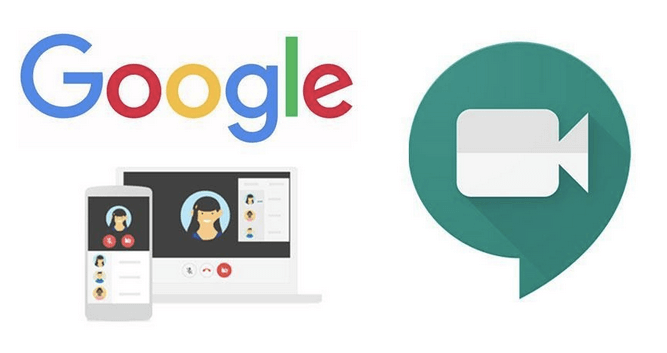
Източник на изображението: UC Today
Също така, в част от последните новини, разбрахме, че Google Hangouts Meet беше ребрандиран и компанията обяви, че услугата вече ще бъде наречена Google Meet след това. И така, често ли използвате Google Meets, за да се свържете със съотборниците си за провеждане на виртуални срещи или да се мотаете с приятелите си? Ако отговорът е да, ето няколко съвета за Google Meet, които ще ви позволят да станете продуктивни и да се възползвате максимално от тази услуга.
Прочетете също: На фона на битката с коронавирус: Google Meet вече е безплатен за всички
Да започваме.
Сигурността е от решаващо значение
Източник на изображението: G-Suite
Google Meet приема сигурността доста сериозно. Ето няколко ключови неща, които трябва да знаете за критериите за сигурност на Google Meet, за да блокирате опитите за отвличане на натрапници.
Никой външен участник не може да се присъедини към среща с видеообаждане в Google Meet. Само тези, които са били предварително поканени или ако имат проблеми с поканата в календара, само тези потребители могат да се свържат във видеоконферентен разговор. Google скоро ще въведе важна функция за сигурност, при която само домакинът или създателите на срещата ще имат достъп да одобряват заявките на участниците за присъединяване към видеосрещата.
Заглушаване на шумния фонов шум
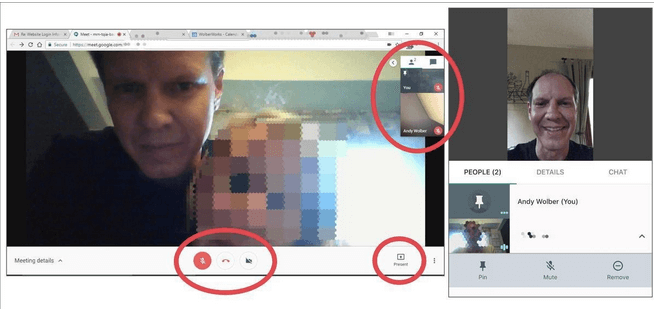
Източник на изображението: Tech Republic
Когато провеждате активно видеообаждане с множество участници, става почти невъзможно да чуете съобщението. Когато има твърде много фонов шум и разсейване, можете да използвате бутона „Mute“, особено когато другият човек говори. По този начин можете правилно да чуете какво казват и те няма да бъдат лесно разсеяни, докато разговарят. Трябва да посъветвате същото и на всички останали участници, когато заглушават микрофона си и го включват само когато трябва да говорят нещо.
Прочетете също: Google Hangouts ще се пенсионира тази година
Направете план за игра
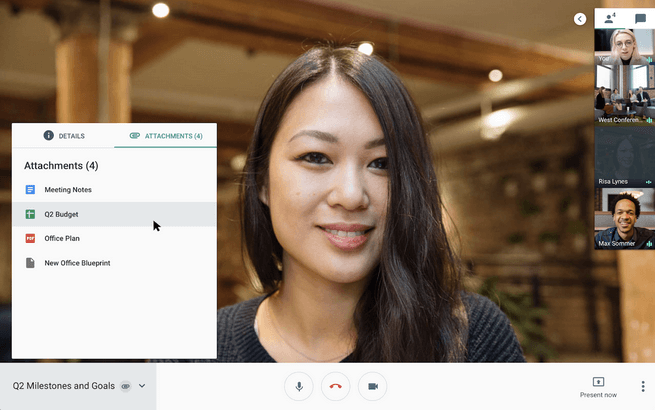
Източник на изображението: блог на G-Suite
Е, съгласни или не, но срещите с виртуални видео разговори са малко по-неудобни от личните срещи, които се провеждат в офис. Защото очевидно говориш с компютърен екран (Дух). Преди да направите импровизиран вход и да се присъедините случайно към среща, уверете се, че имате план за игра, за да продължите разговора. И преди всичко, ако сте домакин, който провежда срещата, уверете се, че сте написали няколко точки, които трябва да направите предварително. Това ще ви помогне да рационализирате процеса на работния процес, който може да бъде от полза за всички в екипа.
Прочетете също: 10 най-добри алтернативи на Skype за компютър през 2020 г
И също е безплатно!
Обикновено цената на абонамента за Google Meet би ви струвала около 6-12 $ на месец. Но идва една добра новина. Поради избухването на вируса COVID-19 Google Meets обяви, че предлага безплатен достъп до услугите си до 1 юли, за да можем да се свързваме с нашите съотборници или приятели в самия уют на нашия дом, без да харчим нито стотинка. Друго забележително допълнение към това, Google Meets вече ви позволява да добавите до 250 участници във видеоконферентен разговор. Впечатляващо, нали?
Заключение
Google Hangouts Meet е идеален не само за служители, но и за студенти и учители, където могат да учат и да се свързват във виртуално интерактивно пространство. Той предлага чудесен начин да се свържете с вашите колеги. Независимо дали искате да настроите виртуална класна стая или да провеждате срещи със съотборниците си, Google Meet е идеална платформа. Надяваме се, че ще се възползвате максимално от изживяването си с видеоконферентна връзка с помощта на тези гореспоменати съвети, трикове и хакове за Google Meet.
Успех, приятели и се пазете!
Разберете как да се справите с грешката “Aw, Snap!” в Chrome, с списък на ефективни методи за решаване на проблема и достъп до сайтовете, които желаете.
Spotify може да има различни обичайни грешки, като например музика или подкасти, които не се възпроизвеждат. Това ръководство показва как да ги поправите.
Изчистете историята на изтеглените приложения в Google Play, за да започнете отначало. Предлагаме стъпки, подходящи за начинаещи.
Имали ли сте проблем с приложението Google, което показва, че е офлайн, въпреки че имате интернет на смартфона? Прочетете това ръководство, за да намерите доказаните решения, които работят!
Ако се чудите какво е този шумен термин fog computing в облачните технологии, то вие сте на правилното място. Четете, за да разберете повече!
В постоянно променящия се свят на смартфоните, Samsung Galaxy Z Fold 5 е чудо на инженерството с уникалния си сгъваем дизайн. Но както и да изглежда футуристично, той все още разчита на основни функции, които всички използваме ежедневно, като включване и изключване на устройството.
Ако не сте сигурни какво означават импресии, обхват и взаимодействие във Facebook, продължете да четете, за да разберете. Вижте това лесно обяснение.
Уеб браузърът Google Chrome предоставя начин да промените шрифтовете, които използва. Научете как да зададете шрифта по ваше желание.
Вижте какви стъпки да следвате, за да изключите Google Assistant и да си осигурите малко спокойствие. Чувствайте се по-малко наблюдавани и деактивирайте Google Assistant.
Как да конфигурирате настройките на блокера на реклами за Brave на Android, следвайки тези стъпки, които могат да се извършат за по-малко от минута. Защитете се от натрапчиви реклами, използвайки тези настройки на блокера на реклами в браузъра Brave за Android.







